我們在製作合約的時候,最後總會排版製作一個,甲、乙雙方蓋章簽字的地方。許多小夥伴們不知道如何對齊,老喜歡敲空格去對齊。
要知道,許多時候,再怎麼敲空格也是徒勞無功的。這裡,易老師就來跟大家分享幾種對齊的方法。

1、先錄入好甲方簽章處,然後複製一份,排列好,選中內容,雙擊標尺中間位置,在彈出的“製表位”中點擊確定。
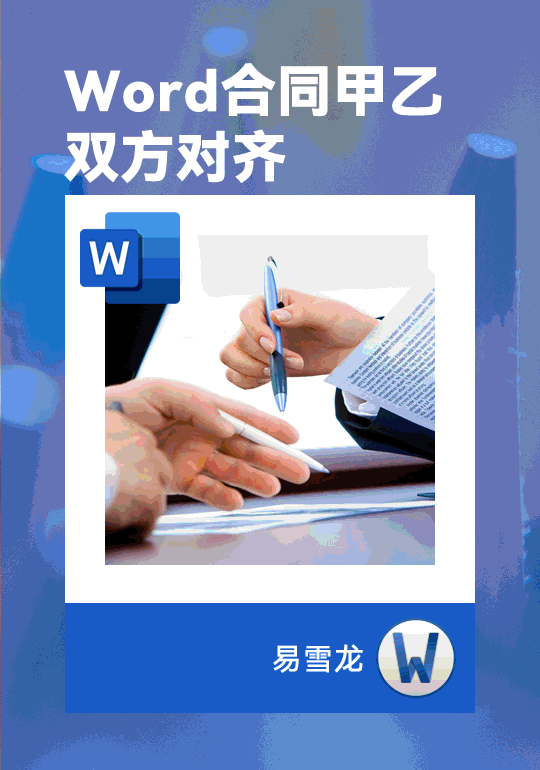
將遊標定位到分割處,然後按下"Tab"鍵,再將遊標定位到「日」後面,繼續按下" Tab"鍵,取消多餘的底線就可以了。如果你覺得位置不合適,你也可以選取所有內容,透過拖曳標尺上的「製表符」來進行調整
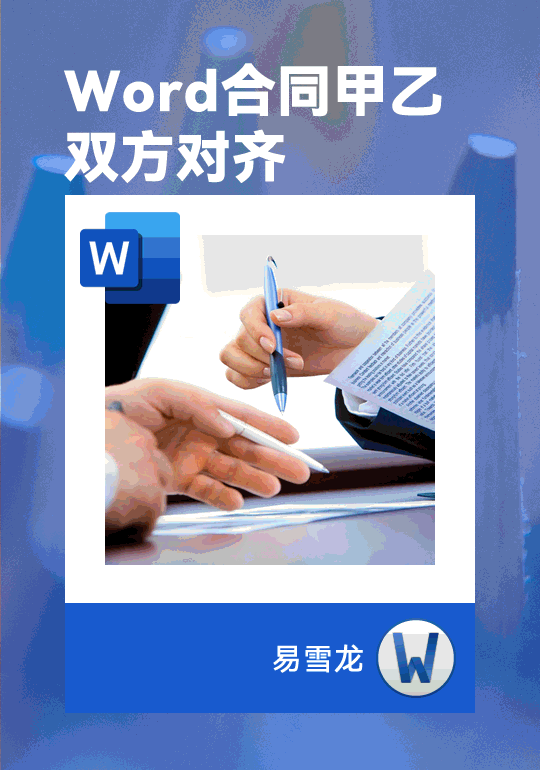
1、插入一個兩行,兩列的表格,然後將甲、乙雙方內容分別複製進來。
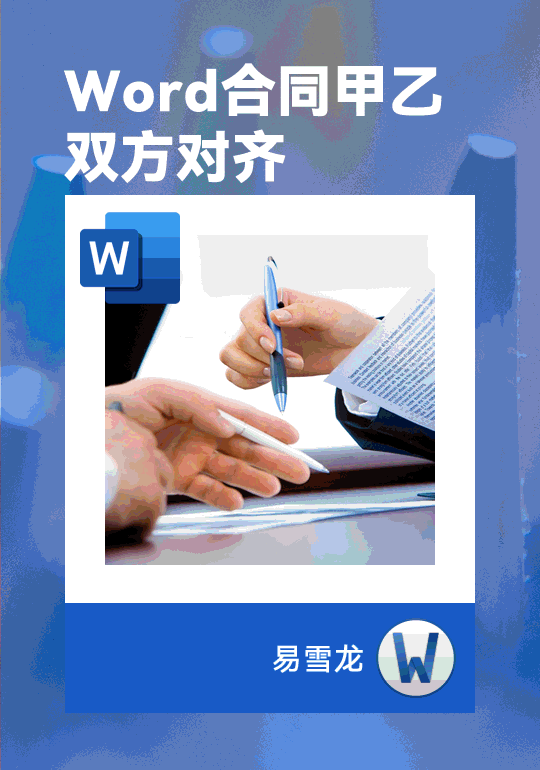
拖曳表格中間的分隔線,可以調整距離。最後,我們取消邊框線,就完成了

將甲方內容複製一份,然後按下回車鍵,將其貼上。使用分欄的方式,將其分為左右兩欄,最後進行內容的修改即可
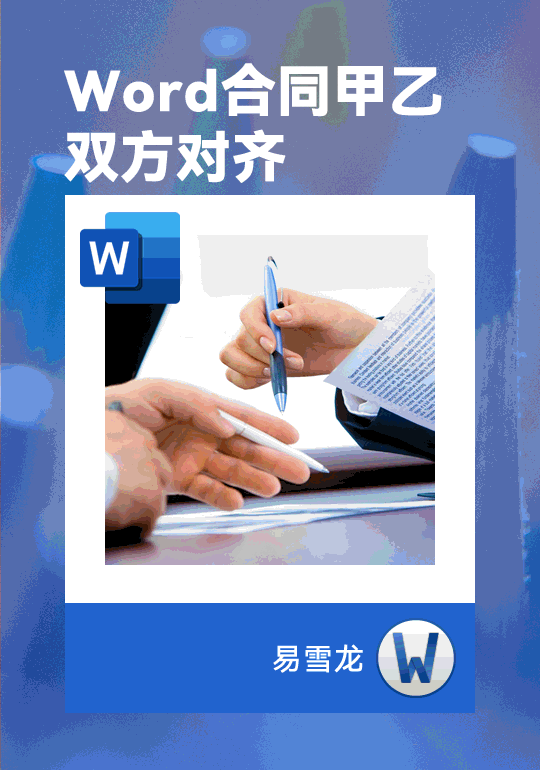
#本文來自微信公眾號:Word 技術聯盟(ID:Wordlm123),作者:易雪龍
#廣告聲明:文內含有的對外跳躍連結(包括不限於超連結、二維碼、口令等形式) ,用於傳遞更多信息,節省甄選時間,結果僅供參考,本站所有文章均包含本聲明。
以上是如何正確對齊 Word 合約中的甲、乙雙方?不要依賴簡單的空白鍵!的詳細內容。更多資訊請關注PHP中文網其他相關文章!




